win10旗舰版系统设置PIN码登陆详细教程
时间:2021-04-14作者:ujiaoshou
我们知道在win10旗舰版系统中如果设置pin码登陆,输入正确就可以直接登陆,不用按确认键,很方便。那么win10旗舰版系统怎么设置PIN码登陆?下面小编就跟大家推荐一篇相关的教程——win10旗舰版系统设置PIN码登陆详细教程。
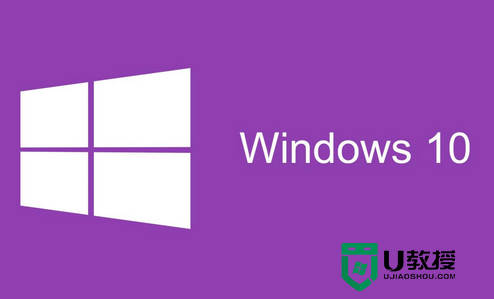
具体的设置方法如下:
1、单始左下角“开始”,然后进入到设置界面,选择“帐户”;
2、在帐户设置中,选择“登录选项”;
3、在右侧win的 PIN 下方点击“添加”按钮;
4、接下来还需要验证你的登录密码,输入后点击确定;
5、接下来就要输入PIN码了,如果你想使用4位的PIN码,那么勾选“4位 PIN”;
6、设置完成后,就可以使用PIN码登录了,或者接下来你可以继续设置windows hello 使用刷脸或指纹登录。
是不是操作很简单,有感兴趣的用户可以参照上述的步骤来设置,好了,关于win10旗舰版系统设置PIN码登陆详细教程就说到这里,希望该教程能帮到有需要的用户。
相关教程:
win10旗舰版





